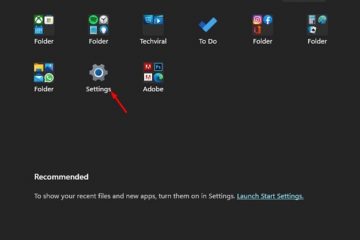Mga Rating ng Editor: Mga Rating ng User:[Kabuuan: 0 Average: 0] @media(min-width: 500px) { } @media(min-width: 800px) { }
Ikaw ba ay isang masugid na gumagamit ng Twitter na mahilig mag-bookmark ng mga kawili-wiling tweet, quote, at mapagkukunan upang muling bisitahin sa ibang pagkakataon? Kung gayon, maaaring mahirapan kang ibahagi ang mga bookmark na iyon sa iba. Sa kabutihang palad, mayroong isang kamangha-manghang extension ng Chrome na tinatawag na Tweetdoc na makakatulong sa iyo ngayon.
Ang Tweetdoc ay karaniwang gumagawa ng na-publish na album mula sa iyong mga bookmark sa Twitter at kapag nai-publish na, madali mong maibabahagi ang mga ito sa iba sa pamamagitan ng isang simpleng URL. At sa post na ito, matututunan mo kung paano ibahagi ang iyong mga bookmark sa Twitter gamit ang Tweetdoc.
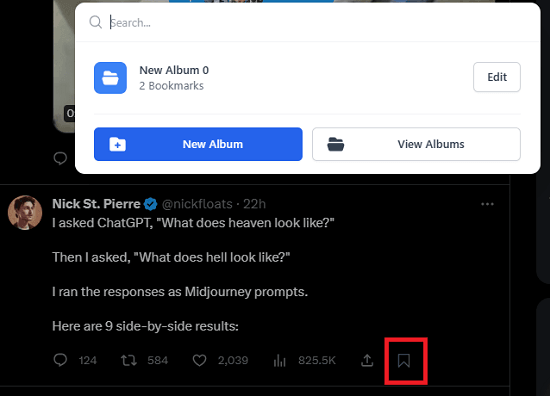
Pagdating sa pagbabahagi ng mga bookmark na iyon sa iba, kulang ang Twitter. Bagama’t maaari kang magbahagi ng mga indibidwal na tweet, walang built-in na feature upang magbahagi ng koleksyon ng mga bookmark. Dito sumagip si Tweetdoc. Gamit ang link na nabuo ng Tweetdoc, maaari mong ibahagi ang mga na-curate na bookmark sa Twitter sa mga kaibigan, kasamahan, o tagasunod, sa madaling paraan.
Paano Magbahagi ng Mga Bookmark sa Twitter sa Iba sa pamamagitan ng Link?
Upang makapagsimula, i-install lang ang Tweetdoc Chrome extension mula sa Chrome Web Store. Kapag na-install na, may lalabas na icon ng Tweetdoc sa toolbar ng iyong Chrome browser. Dahil walang pag-sign up o pagpaparehistro, handa ka nang ibahagi ang iyong mga bookmark dito.
Buksan ang Twitter at mag-navigate sa iyong timeline. Una, kailangan mong i-bookmark ang ilang mga tweet. Kaya, mag-click sa icon ng bookmark sa ilalim ng mga tweet gaya ng dati. Ang pagkakaiba lang ay ngayon, lalabas ang Tweetdoc at gagawa ka ng album, at pagkatapos ay mag-bookmark ng ilang tweet.
Kapag mayroon ka nang maraming bookmark sa album, maaari mong ibahagi ang mga ito. Buksan ang Tweetdoc sa pamamagitan ng pag-click sa icon nito. Piliin ang album na gusto mong ibahagi at pagkatapos ay i-click ang button na I-publish.
Kapag nai-publish na, maaari mong makuha ang link sa iba pang mga album sa pag-click sa View Online na button. Bubuksan nito ang iyong album sa bagong tab at kailangan mo lang kopyahin ang URL.
Mayroon ka na ngayong URL ng album na naglalaman ng iyong mga bookmark sa Twitter. Magbahagi ng mga bookmark sa sinumang gusto mo ngayon sa pamamagitan ng pagbabahagi ng link ng album. Ito ay kasing simple niyan.
Ito lang ang kailangan upang ibahagi ang mga bookmark sa Twitter sa pamamagitan ng URL. Maaari mo na ngayong piliing pumili ng mga bookmark sa Twitter mula sa iyong account at ibahagi ang mga ito sa sinuman. Gumawa lang ng ibang album at i-publish ito online. Gayunpaman, pampubliko ang mga album ng bookmark at walang paraan upang maprotektahan ng password ang mga ito, kaya iwasang magbahagi ng mga sensitibo o kumpidensyal na tweet.
Sa madaling sabi:
Mabilis na kino-compile ng Tweetdoc ang iyong mga napiling bookmark sa isang visually nakakaakit na format ng album. Pinapanatili nito ang orihinal na teksto, mga larawan, at mga video sa bawat naka-bookmark na tweet. Madali mong maibabahagi ang iyong mga bookmark sa Twitter sa pamamagitan ng link sa pamamagitan ng pagbabahagi ng album na nilikha nito. Nag-aalok ito sa iyo ng isa sa mga pinakamahusay na paraan upang ibahagi ang iyong mga bookmark sa Twitter sa sinuman. Kaya, subukan ang Tweetdoc at mag-unlock ng bagong karanasan sa pamamahala at pagbabahagi ng mga bookmark sa Twitter.